2FA (Two-factor authenticator) hay xác thực hai bước là một tính năng bảo mật của các dịch vụ web nhằm tăng cường sự an toàn của người dùng trước hacker. Bạn cần phải nhập thêm một mã xác thực gửi tới điện thoại hay ứng dụng hỗ trợ sau khi khi thực hiện bước đăng nhập cơ bản với tên và mật mã.
Trên Windows, ứng dụng lấy mã xác thực hai bước khá ít. Nhưng không phải không có và Trải Nghệm Số trong bài viết này sẽ hướng dẫn bạn cách sử dụng Authme – một ứng dụng miễn phí và khá dễ sử dụng.
Bạn vào đây hay theo liên kết bên dưới > bấm Get in Store app > Get để cài đặt Authme.
Mở Authme, bạn tiến hành cài đặt mật mã (Require password) bảo vệ ứng dụng hoặc không thì bỏ qua (bấm Confirm tại Don’t require password). Bạn nên cài đặt mật mã bảo vệ Authme để ngăn chặn hành vi đánh cắp trái phép, bấm Continue tại Require password để thực hiện.
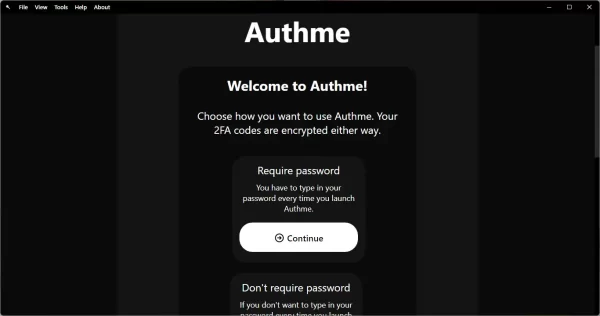 Giao diện Import your codes hiện ra, bạn chọn một trong hai hình thức nhập mã kết nối với tài khoản web muốn lấy mã xác thực hai bước.
Giao diện Import your codes hiện ra, bạn chọn một trong hai hình thức nhập mã kết nối với tài khoản web muốn lấy mã xác thực hai bước.
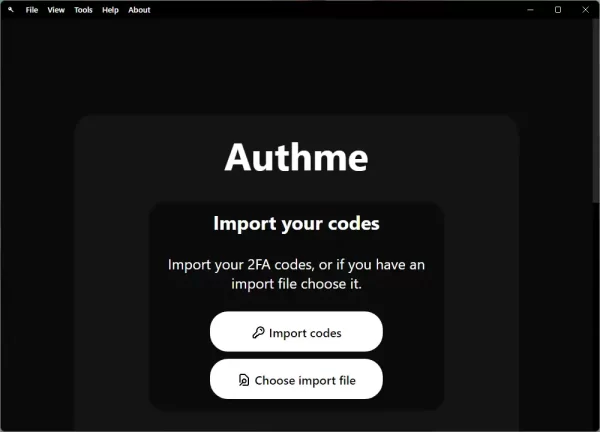 – Import codes: Chúng ta sẽ chọn cái này với người dùng mới sử dụng.
– Import codes: Chúng ta sẽ chọn cái này với người dùng mới sử dụng.
– Choose import file: Bạn chọn tập tin trích xuất mã kết nối từ Authme có định dạng *.authme.
 Khi bấm vào Import codes, sẽ hiện ra các lựa chọn:
Khi bấm vào Import codes, sẽ hiện ra các lựa chọn:
+ Choose images: Bạn chọn hình ảnh mã QR được cung cấp khi thực hiện xác thực hai bước trên dịch vụ web.
+ Manual entry: Bạn dán đoạn mã kết nối được cung cấp khi thực hiện xác thực hai bước trên dịch vụ web.
+ Capture screen: Chụp ảnh mã QR trên màn hình.
+ Use webcam: Dùng webcam để quét mã QR.
Sau đó, Authme sẽ hỏi bạn có muốn sao lưu mã kết nối tài khoản web hay không. Bạn bấm Yes để lưu và tập tin có định dạng *.authme.
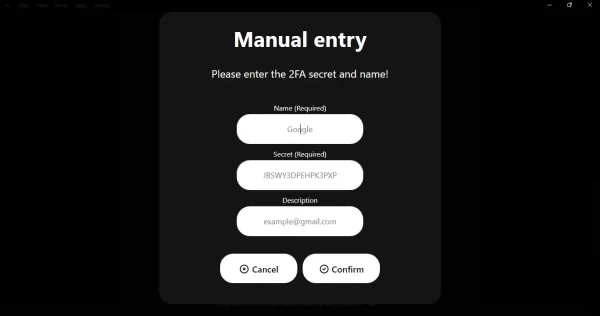 Vì Authme hoạt động theo từng cửa sổ nên hơi khó khăn khi duyệt qua lại giữa các mục chức năng. Bạn rê chuột lên biểu tượng Authme trên thanh tác vụ và bấm vào thumbnail giao diện chính để xem và lấy mã xác thực hai bước cho dịch vụ web. Mã có thời hạn trong 30 giây và làm mới sau đó.
Vì Authme hoạt động theo từng cửa sổ nên hơi khó khăn khi duyệt qua lại giữa các mục chức năng. Bạn rê chuột lên biểu tượng Authme trên thanh tác vụ và bấm vào thumbnail giao diện chính để xem và lấy mã xác thực hai bước cho dịch vụ web. Mã có thời hạn trong 30 giây và làm mới sau đó.
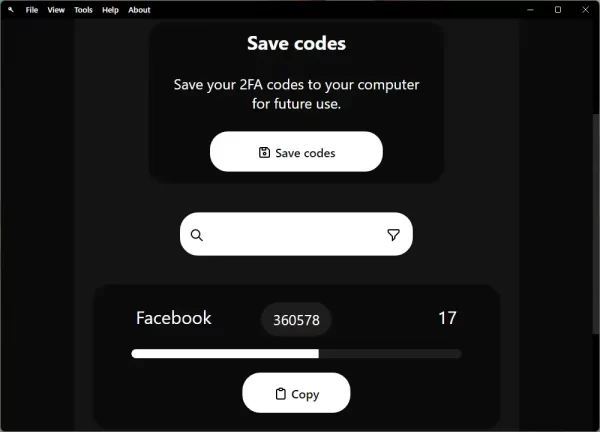 Lưu ý: Mặc định Authme sẽ khởi động cùng Windows (Launch on startup) và không cho chụp ảnh màn hình (Windows capture).
Lưu ý: Mặc định Authme sẽ khởi động cùng Windows (Launch on startup) và không cho chụp ảnh màn hình (Windows capture).
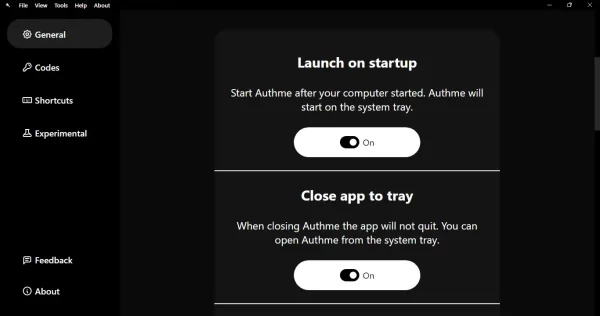 Nếu bạn muốn vô hiệu thì bấm File > Settings (Ctrl + S) > General để thực hiện bật tắt tính năng mong muốn. Ứng dụng còn hỗ trợ phím tắt nữa, bạn có thể tìm thấy nó trong mục Shortcuts.
Nếu bạn muốn vô hiệu thì bấm File > Settings (Ctrl + S) > General để thực hiện bật tắt tính năng mong muốn. Ứng dụng còn hỗ trợ phím tắt nữa, bạn có thể tìm thấy nó trong mục Shortcuts.
Xem thêm:
